|
Wij gaan beginnen met de les
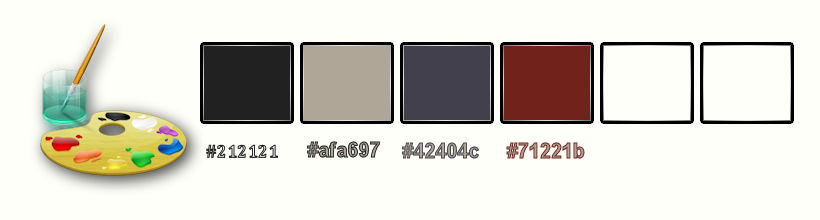
-
Eigenschappen van materiaal: Zet de voorgrondkleur op #212121 -Zet de achtergrondkleur op #afa697
1.
Open een nieuwe afbeelding van : 1005 x 655 Pixels vink weg bij transparant en neem de voorgrondkleur #212121 -Laag maken van achtergrondlaag =Raster 1
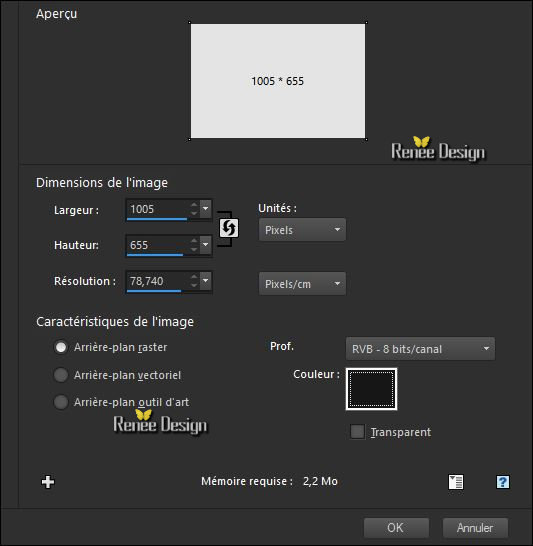
2.
Lagen- Nieuwe rasterlaag
3.
Gereedschap vlakvulling: vul de laag met de achtergrondkleur #afa697
-
Open je masker ‘’155_msk_por_silvina_vanesa_orsi’’ en minimaliseer in je Psp
4.
Lagen- Nieuwe maskerlaag uit afbeelding

-
Lagen- Samenvoegen- Groep samenvoegen
5.
Effecten- Insteekfilters –Mura’s Meister –Tone
bovenste kleur is #212121 en #ffffff
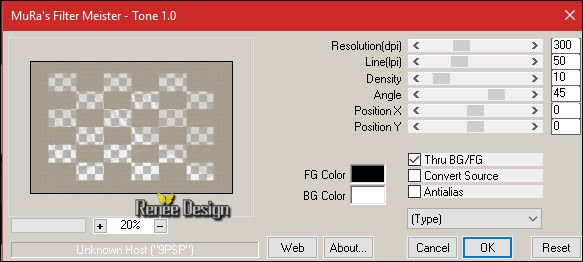
6.
Effecten- Insteekfilters – Mura’s Meister- Perspective
Tilling met deze instellingen-achtergrondkleur #afa697
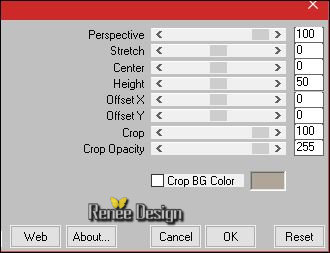
7.
Effecten- Insteekfilters – Unlimited – Shapes- Rotocube..met deze instellingen.
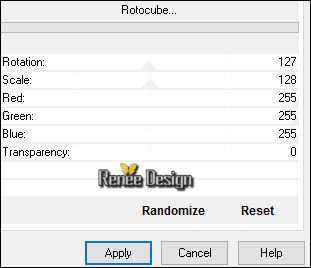
Lagen- Samenvoegen- Omlaag samenvoegen
-
Eigenschappen van materiaal: Zet de voorgrondkleur op
#42404c
8.
Gereedschap -Selectie (S) - Aangepaste selectie -Rechthoek-met deze instellingen

9.
Lagen- Nieuwe rasterlaag
10.
Gereedschap Vlakvulling : vul de selectie met de voorgrondkleur #42404c
11.
Effecten- Insteekfilters – Dynasty Plugin –
Orbit
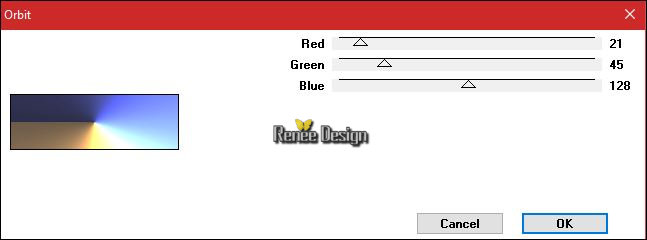
Selectie blijft actief !
-Eigenschappen van materiaal: Zet de voorgrondkleur op
#71221b
12.
Lagen- Nieuwe rasterlaag
13.
Gereedschap Vlakvulling : vul de selectie met de voorgrondkleur #71221b
14. Effecten- Insteekfilters – Deformation
(zonder S aan het einde )- Perspecular met deze instellingen
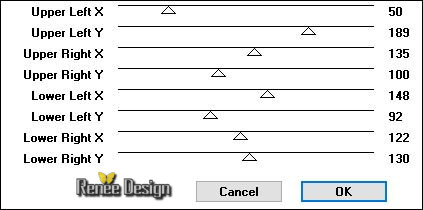
-
Zet de Mengmodus van deze laag op "Overlay " en zet de laagdekking terug naar 67%
15.
Lagen- Samenvoegen- Omlaag samenvoegen
16.
Aanpassen-Vervagen- Gaussiaanse vervaging: Bereik op 43
Selecties- Niets Selecteren
17.
Activeer de tube ‘’
pspcybertubesblogspotcom-lands.pspimage
Bewerken- Kopiëren- Terug naar je werkje- Bewerken-en plakken als nieuwe laag
-
Plaats rechts zie screen
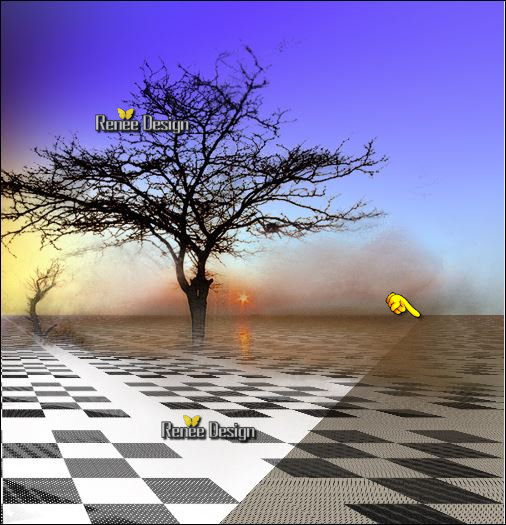
18.
Effecten- Insteekfilters - Nick Software Color Effex pro /Bi
Color / set Green_Brown’’_4-
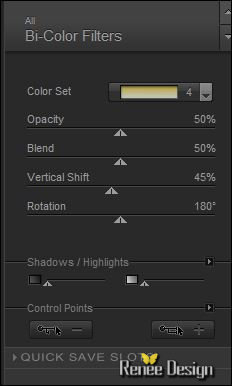
Zo ziet het werkje en het lagenpalet er op dit moment uit
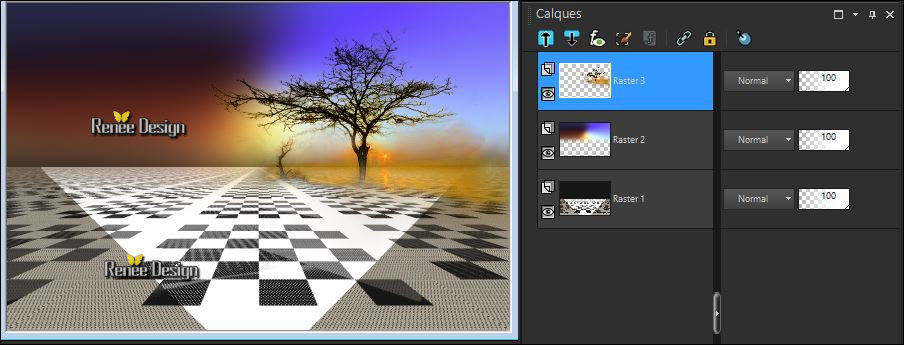
- Eigenschappen Voorgrond: zet de voorgrondkleur op #212121
19.
Maak een "vervaging voorgrond" verloop -zonnestraal met onderstaande instellingen
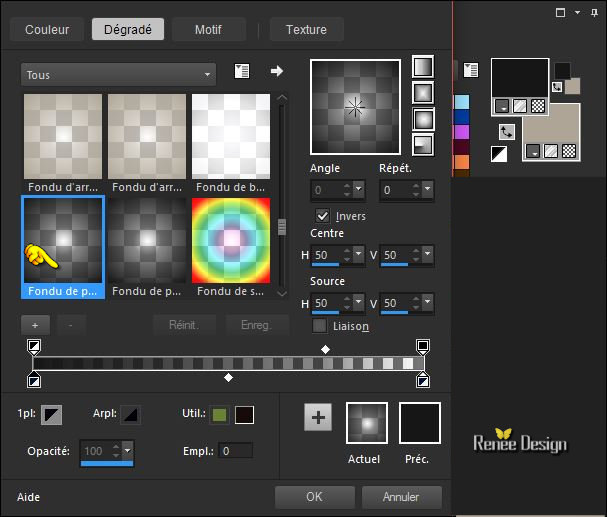
20. Lagen- Nieuwe rasterlaag
21.
Selecties-Selectie laden/opslaan-selectie laden van af schijf en neem selectie« - ‘’ avec_style’’
22. Gereedschap Vlakvulling: vul de selectie met het verloop
Selecties- Niets Selecteren
23.
Effecten- Insteekfilters – EyeCandy 5 Imapct – BackLight- neem je voorinstelling-
Preset ‘’avec_style’’
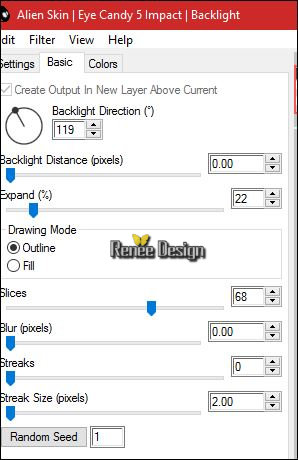
24. Effecten- Randeffecten- Sterker accentueren
25. Lagen- Nieuwe rasterlaag
26
Selecties-Selectie laden/opslaan-selectie laden van af schijf en neem selectie« ‘’ avec_style_1’’
27. Gereedschap Vlakvulling: vul de selectie met het verloop
Selecties- Niets Selecteren
28.
Afbeelding - Negatief
29. Effecten- Geometrische effecten- Cirkel /vink bij transparant
30. Activeer
de tube ‘’ avec_style_image_1.png’’
- Bewerken- Kopiëren- Terug naar je werkje- Bewerken-en plakken als nieuwe laag
- Plaats zie screen
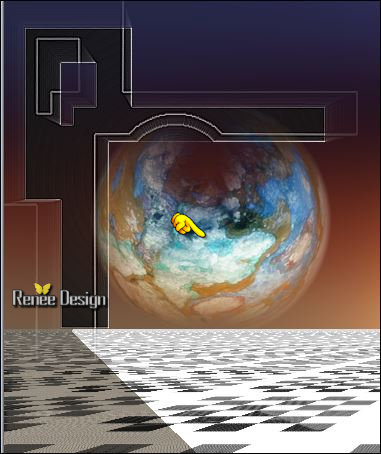
31.
Effecten- Insteekfilters – Flaming Pear – Flood/Preset
Klik op de rode driehoek
 en neem je voorinstelling uit je map ’ avec
_style.q8r’’ en neem je voorinstelling uit je map ’ avec
_style.q8r’’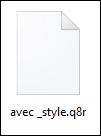
-Open en klik OK
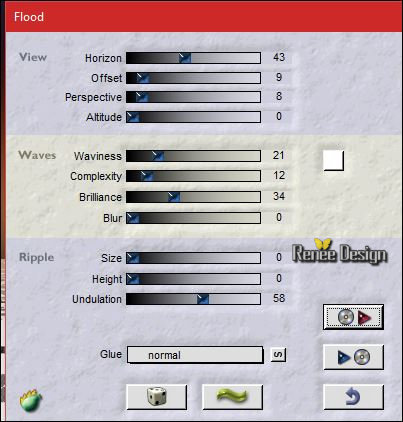
32. Activeer
de tube ‘’2 oiseaux”
- Bewerken- Kopiëren- Terug naar je werkje- Bewerken-en plakken als nieuwe laag en plaats de 2 vogels naar eigen smaak
33. Lagen- Nieuwe rasterlaag
34.
Selecties-Selectie laden/opslaan-selectie laden van af schijf en neem selectie« ‘’
avec_style_2 »
- Eigenschappen Voorgrond:zet de voorgrondkleur op #ffffff
35. Gereedschap Vlakvulling: vul de selectie met de voorgrondkleur #ffffff (zonodig inzoomen )
Selecties- Niets Selecteren
36. Effecten- Insteekfilters – EyeCandy 5 Impact – Extrude en neem mijn voorinstelling -Preset ‘’
avec_style_extrude »
37. Effecten- Randeffecten- Accentueren
-
Zet de laagdekking van deze laag op 59%
38. Lagen- Dupliceren
39. Effecten- Insteekfilters – Mura’s Meister – Perspective Tilling met onderstaande instellingen
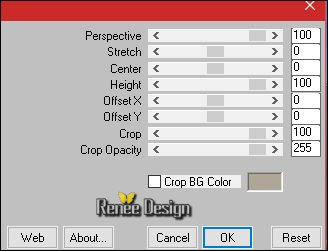
40.
Gereedschap -Selectie (S) - Aangepaste selectie -Rechthoek-met deze instellingen

DELETE

Selecties- Niets Selecteren
41. Effecten- Insteekfilters –Mura’s Meister –Perspective Tilling
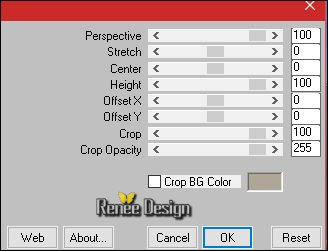
42.
Gereedschap -Selectie (S) - Aangepaste selectie -Rechthoek-met deze instellingen

DELETE

Selecties- Niets Selecteren
Zo ziet het werk en het lagenpalet er op dit moment uit

43.Lagen- Samenvoegen- Omlaag samenvoegen
Zet de laagdekking nu op 100%
44.
Lagen- Nieuwe rasterlaag
45.
Gereedschap -Selectie (S) - Aangepaste selectie -Rechthoek-met deze instellingen
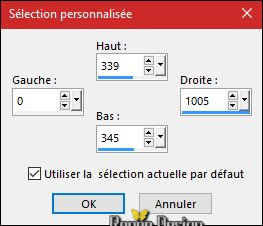
46. Gereedschap Vlakvulling: vul de selectie met #ffffff
Selecties- Niets Selecteren
47. Effecten- 3 D effecten- Slagschaduw met deze instellingen
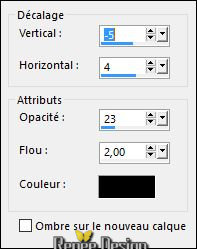
48. Effecten- Vervormingseffecten- Golf met deze instellingen-zet een vink bij Herhalen
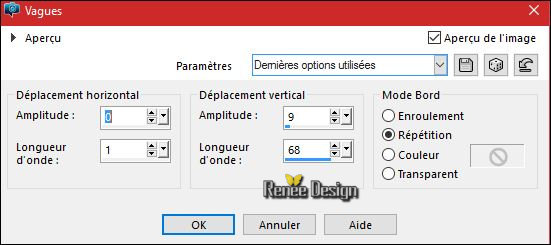
49. Effecten-Afbeeldingseffecten- Naadloze herhaling met onderstaande instellingen
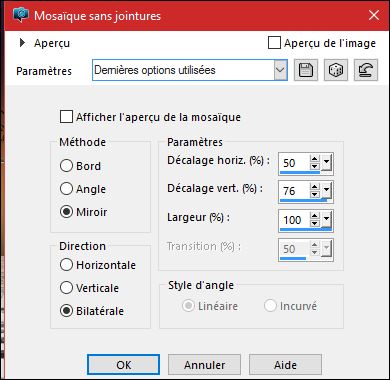
50. Zet de Mengmodus van deze laag op "Overlay "en zet de laagdekking op 85%
- In het lagenpalet en activeer RASTER 2
51. Activeer
de tube ‘’ Renee_tube_241.pspimage ‘’
- Afbeelding- Formaat wijzigen-Verkleinen met 65%
Bewerken- Kopiëren- Terug naar je werkje- Bewerken-en plakken als nieuwe laag
52. Effecten- Afbeeldingseffecten- Verschuiving met deze instellingen : H = 9 en V = 106
-
Zet de laagdekking van deze laag op 59%
53. Effecten- Insteekfilters – Alien Skin EyeCandy 5 Impact - Perspective
shadow met deze instellingen
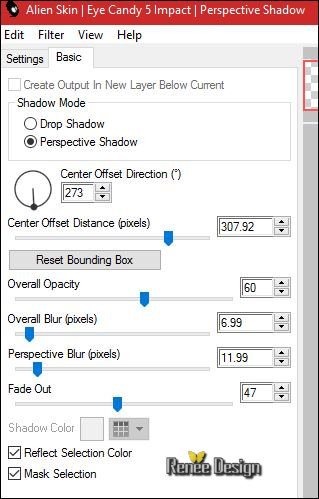
- Activeer de bovenstelaag in het lagenpalet
54. Lagen- Nieuwe rasterlaag
- Gereedschap Vlakvulling: vul de laag met #ffffff
- Open je masker ‘’ ’ Narah_Mask_1003.jpg ‘’ minimaliseer in je
Psp
55. Lagen- Nieuwe maskerlaag uit afbeelding ‘’
Narah_Mask_1003.jpg ‘’

- Lagen- Samenvoegen- Groep samenvoegen
56. Effecten- Geometrische effecten- Cirkel /transparant
Zet de Mengmodus op "Zacht Licht "
- Effecten- 3 D effecten- Slagschaduw met de standaardinstellingen
57. Activeer
de tube ‘’Renee_tube_femmeetoiseau’’
- Afbeelding- Formaat wijzigen-Verkleinen met 65%
- Bewerken- Kopiëren- Terug naar je werkje en plak als nieuwe laag
-Plaats naar rechts onder
58. Lagen- Nieuwe rasterlaag
59.
Selecties-Selectie laden/opslaan-selectie laden van af schijf en neem selectie« ‘’
avec_style_3’’
- Gereedschap Vlakvulling: vul de selectie met #ffffff
Selecties- Niets Selecteren
60. Zet de Mengmodus van deze laag op "Bleken"
61. Activeer
de tube ‘’Lune’’
-
Bewerken- Kopiëren- Terug naar je werkje en plak als nieuwe laag
- Plaats zie screen
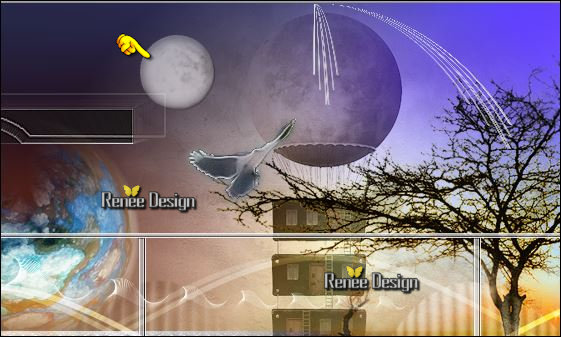
-
Zet de laagdekking van deze laag op 59%
- In het lagenpalet: activeer de laag met de tube (huisjes onder elkaar ) ''Renee_tube_241.pspimage
''
62.
Effecten- Insteekfilters – Flaming Pear – Flood/Presets
“Avec_style_ Flaming pear flood”
klik op de rode pijl  en zoek de voorinstelling uit je map en neem "Avec_style_Flamingpear flood.q8q"-Open het en OK en zoek de voorinstelling uit je map en neem "Avec_style_Flamingpear flood.q8q"-Open het en OK
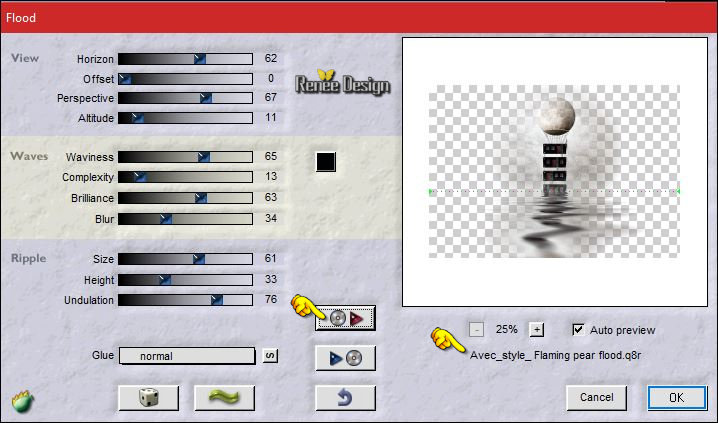
- Activeer de bovenstelaag in het lagenpalet
63. Lagen- Nieuwe rasterlaag
64.
Gereedschap -Selectie (S) - Aangepaste selectie -Rechthoek-met deze instellingen

Eigenschappen Voorgrond: zet de voorgrondkleur op verloop en neem ‘’ bkgr65’’ -Maak een radiaal verloop met onderstaande instellingen
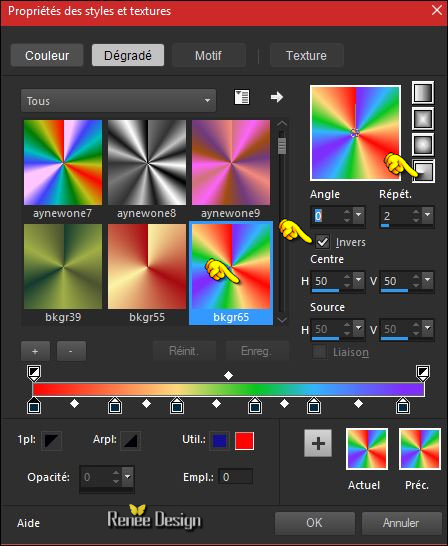
65. Gereedschap Vlakvulling: vul de selectie met het verloop
Selecties- Niets Selecteren
66.
Aanpassen- Vervagen- Gaussiaanse vervaging: Bereik op 25
67.
Effecten- Insteekfilters – Unlimited – Déformation- Stars en zet op 255
/61
68. Effecten- Vervormingseffecten- Bolvorm met deze instellingen

- Zet de Mengmodus van deze laag op "Tegenhouden "en zet de laagdekking op 75%
69.
Aanpassen-Zachtheid-Zachte Focus met deze instellingen
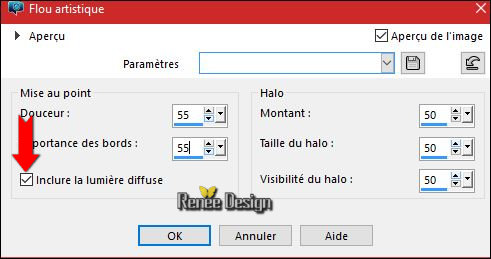
70.
Selecties-Selectie laden/opslaan-selectie laden van af schijf en neem selectie« ’’ avec_style_4’’
DELETE
Selecties- Niets Selecteren
- Eigenschappen van materiaal: Zet de voorgrondkleur op #71221b -Zet de achtergrondkleur op #ffffff
71. Gereedschap Tekst met onderstaande instellingen -(T) Lettertype « Basicdots –Grootte op 72
Schrijf ‘’STYLE’’

-
Vectorlaag omzetten in een rasterlaag
- Plaats zie screen

72. Lagen- Dupliceren
73. Effecten- Insteekfilters –Mura’s Meister – Copies
(Je kunt zelf je teksten veranderen met het filter /gum het teveel weg
)
-Mocht je mijn afbeelding willen
Open dan de tube ‘’ effet_Muras
Copies.png’’- Bewerken- Kopiëren- Terug naar je werkje- Bewerken-en plakken als nieuwe laag en verwijder dan de gedupliceerde laag van punt 72.

- Plaats zie grote afbeelding
74. Zet de Mengmodus van deze laag op "Bleken"
-Lagen- Samenvoegen- Omlaag samenvoegen-Zet de Mengmodus op "Normaal "
75.
Effecten- Insteekfilters – EyeCandy 5 Impact –Perspective
shadows –en neem je voorinstelling-Preset ‘’
Avec_style_Perspective_shadow”
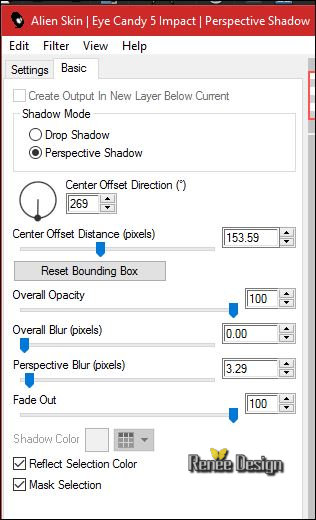
76. Lagen- Nieuwe rasterlaag
77.
Selecties-Selectie laden/opslaan-selectie laden van af schijf en neem selectie« ‘’avec_style_5’’
78. Gereedschap Vlakvulling: vul de selectie met #ffffff
Selecties- Niets Selecteren
79.
Aanpassen- Vervagen- Gaussiaanse vervaging: Bereik op 10
80. Effecten- Insteekfilters – Eye Candy 5 Impact – Gradient
Glow en neem de voorinstelling-Preset « Avec_style_Gradient_glow »
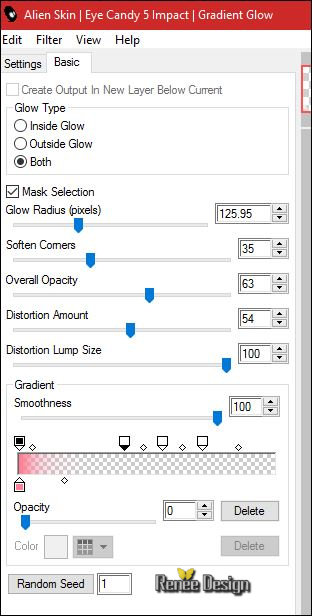
- Eigenschappen Voorgrond: zet de voorgrondkleur op verloop en neem verloop-‘’ Fading
special’’ en maak een zonnestraal verloop met deze instellingen
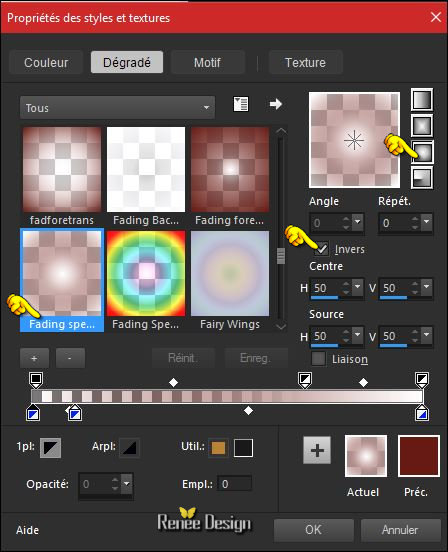
81. Lagen- Nieuwe rasterlaag
82.
Gereedschap -Selectie (S) - Aangepaste selectie -Rechthoek-met deze instellingen

83. Gereedschap Vlakvulling: vul de selectie met het verloop
Selecties- Niets Selecteren
84. Effecten- Vervormingseffecten- Golf met deze instellingen
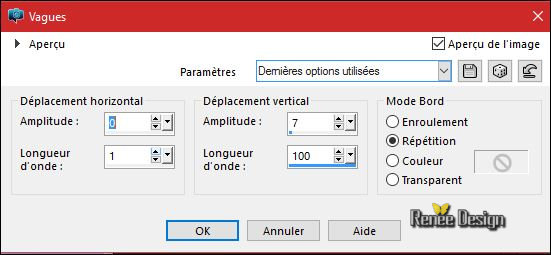
85.
Aanpassen- Vervagen- Gaussiaanse vervaging: Bereik op 10
86. Lagen- Samenvoegen- Omlaag samenvoegen
87. Effecten- Insteekfilters – Eye Candy 5 Impact – Gradient
Glow en neem mijn voorinstelling-Preset ‘’Avec_Style _gradient_Glow 2’’
88. Effecten- Vervormingseffecten- Bolvorm met deze instellingen

89. Afbeelding- Spiegelen (CTRL+B)
- Zet de Mengmodus van deze laag op "Overlay "en zet de laagdekking op 91%
90. Effecten- Insteekfilters – Unlimited of Insteekfilters – VM Natural – Bubble
Planet
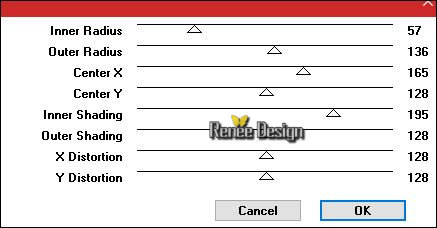
91. Activeer
de tube ‘’ logane_plaquegout_30juin2013’’
- Activeer ‘’tube1’’ van deze tube
- Afbeelding- Formaat wijzigen-Verkleinen met 50 %
- Bewerken- Kopiëren- Terug naar je werkje- Bewerken-en plakken als nieuwe laag
Plaats zie screen 
92. Effecten- Randeffecten- Accentueren
93. Activeer
de tube ‘’ Anny_01082011_Nathan_Blue.pspimage’’
- Afbeelding- Spiegelen (CTRL+B)
-
Afbeelding-Formaat wijzigen- Verkleinen met 50%
- Bewerken- Kopiëren- Terug naar je werkje en plak als nieuwe laag
-
Plaats
94. Activeer
de tube ‘’ Renee_avec_style_tube_debris’’
- Bewerken- Kopiëren- Terug naar je werkje- Bewerken-en plakken als nieuwe laag
95.
Aanpassen- Helderheid en Contrast-Helderheid en Contrast met deze instellingen
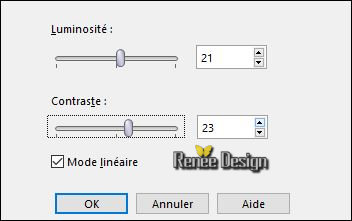
96. Afbeelding- Randen toevoegen met 1 pixel #42404c
97. Afbeelding- Randen toevoegen met 60 pixels #ffffff
98. Afbeelding- Randen toevoegen met 1 pixel #71221b
99. Afbeelding- Randen toevoegen met 10 pixels #ffffff
100.
Gereedschap Toverstok: selecteer de witte rand met de 60 pixels
101.
Selecties- Laag maken van de selectie
102. Effecten- 3 D effecten- Slagschaduw met deze instellingen:
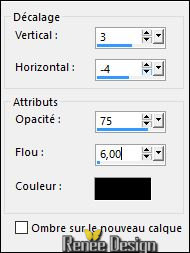
103. Effecten- Insteekfilters – Simple – Blintz
Selecties- Niets Selecteren
104.
Activeer de tube ‘’titre’’ en plak als nieuwe laag op je werkje/of schrijf zelf een tekst-lettertype zit in de map. Opslaan als JPG
Ik hoop dat jullie er net zoveel plezier mee hadden als ik met het schrijven van deze les
Renée
Deze les werd door Renée geschreven op 08/07/2016
Uitgave
2016
*
Elke gelijkenis met een andere bestaande les berust op puur toeval
* Vergeet onze vertalers/tubers/testers niet te bedanken die achter de schermen werken.
Bedankt Renée *
|